Wenn Sie Ihre nützlichen Motorola-Textnachrichten auf dem Computer speichern möchten, sollten Sie besser wissen, wie Sie Textnachrichten vom Motorola-Telefon auf den Computer übertragen. Wie Sie wissen, enthalten Nachrichten einige wertvolle Informationen, sodass Sie zum Schutz der Nachrichten eine Sicherungskopie erstellen sollten.
Allerdings können Sie diese nicht wie beim Versenden von Fotos per Drag & Drop übertragen, da diese in unleserlicher Form auf dem Motorola-Handy gespeichert sind. Gibt es also eine einfache Möglichkeit, sie zu übertragen? In diesem Beitrag werden unten fünf Ansätze besprochen. Bei Bedarf schauen Sie doch mal rein.
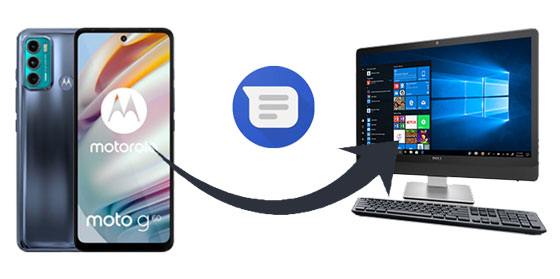
Dieses SMS-Backup-Tool von Motorola – Samsung Messages Backup – ist ein effizientes Backup- und Verwaltungsprogramm. Es unterstützt Sie dabei, Textnachrichten von Motorola selektiv oder mit einem Klick auf den Computer zu übertragen. Sie können Ihre Nachrichten vor der Übertragung auf dem Computer in der Vorschau anzeigen. Darüber hinaus können Sie Textnachrichten direkt am Computer empfangen und beantworten.
- Übertragen Sie SMS direkt vom Motorola Droid in mehreren Formaten auf den Computer, darunter HTML, TEXT, CSV, BAK und XML.
- Senden Sie problemlos Textnachrichten auf dem Desktop.
- Importieren Sie Textnachrichten von einem Computer auf ein Android-Telefon.
- Schnelle Übertragung von Bildern , Videos, Musik, Kontakten, Apps, Dokumenten und mehr von Motorola auf den Computer.
- Verbinden Sie Ihr Motorola-Telefon über ein USB-Kabel oder WLAN mit dem Computer.
- Verwalten Sie Motorola-Dateien ganz einfach, z. B. Bearbeiten von Kontakten, Deinstallieren von Apps, Erstellen von Wiedergabelisten, Löschen von Dateien usw.
- Müheloses Sichern und Wiederherstellen fast aller Motorola-Daten.
Darüber hinaus verfügt diese Software über eine leistungsstarke Kompatibilität. Es funktioniert mit den meisten Motorola-Geräten und anderen Android-Telefonen und -Tablets, wie Motorola Edge 40/Edge+/Edge 40 Pro/Edge 30 Pro/Edge 30/Edge X30/Edge S30/Defy 2, Motorola Razr 5G/Droid Mini/Ultra/ Maxx, Huawei, Sony, Samsung, Google, ZTE und so weiter.
Laden Sie unten das SMS-Backup-Programm von Motorola kostenlos herunter.
Schritt 1. Installieren Sie die Moto SMS Backup-Software
Bitte installieren Sie diese Software zuerst auf Ihrem Computer und starten Sie sie, um Ihr Moto-Telefon über ein Datenkabel mit dem Computer zu verbinden.
Schritt 2. Wählen Sie die SMS-Kategorie
Aktivieren Sie den USB-Debugging-Modus auf dem Smartphone und das Programm erkennt es schnell. Dann sehen Sie die Homepage. Bitte klicken Sie im linken Bereich auf die Kategorie „ SMS “.

Schritt 3. Wählen Sie SMS aus und übertragen Sie sie von Motorola auf den Computer
Markieren Sie die gewünschten Nachrichten auf der Benutzeroberfläche und klicken Sie auf das Symbol „ Exportieren “, um sie auf Ihren Computer zu übertragen.

Bonus:
Wie kann ich das Moto X sichern und wiederherstellen ? In diesem Beitrag erfahren Sie alles, was Sie wollen.
Sie haben Ihr Motorola-Telefon gesperrt und möchten es auf die Werkseinstellungen zurücksetzen ? Das ist einfach. Hier ist der Leitfaden.
SMS Backup+ ist eine praktische App für die Sicherung von SMS, MMS und Anrufprotokollen. Damit können Sie alle Ihre Nachrichten gleichzeitig in Gmail sichern. Außerdem kann es Ihnen dabei helfen, die Backup-SMS auf jedem Android-Gerät wiederherzustellen. Selbst wenn Sie auf ein neues Motorola-Telefon wechseln, können Sie die SMS problemlos zurückerhalten.
Schritt 1. Richten Sie Ihr Gmail ein
- Melden Sie sich auf Ihrem Computer bei Gmail an und klicken Sie auf das Symbol „ Einstellungen “ > „ Alle Einstellungen anzeigen “ > „ Weiterleitung und POP/IMAP “ > „ IMAP aktivieren “ > „ Änderungen speichern “.
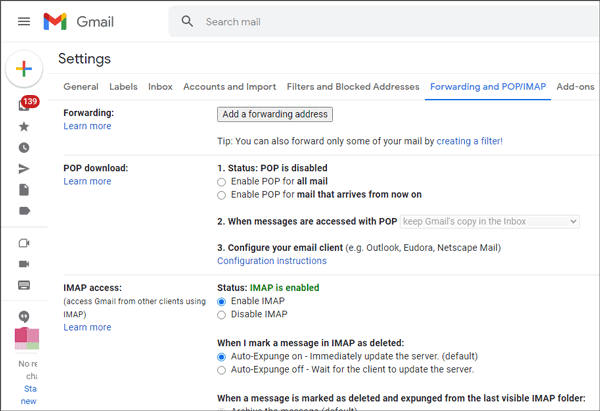
- Klicken Sie anschließend auf das Symbol „ Konfigurationsanweisungen “, um eine Tabelle mit den benötigten Informationen zu erhalten.
Schritt 2. Gehen Sie zu den Sicherheitseinstellungen des Google-Kontos
- Bitte durchsuchen Sie die Website mit den Sicherheitseinstellungen für das Google-Konto auf dem Computer und aktivieren Sie die Option „ Bestätigung in zwei Schritten “. Tippen Sie dann auf die Option „ App-Passwörter “, bestätigen Sie Ihr Google-Passwort und wählen Sie Ihr Gerät aus.
- Klicken Sie anschließend auf die Option „ App auswählen “, um SMS Backup+ auf der Benutzeroberfläche aufzurufen, und klicken Sie auf das Symbol „ ERSTELLEN “. Anschließend erhalten Sie ein App-Passwort für Ihr Gerät.
Schritt 3. Öffnen Sie SMS Backup+, um Textnachrichten zu übertragen
- Installieren Sie die App auf Ihrem Motorola-Gerät und öffnen Sie sie. Klicken Sie dann auf die Option „ Erweiterte Einstellungen “ > „ Benutzerdefinierter IMAP-Server “. Berühren Sie dann das Symbol „ Authentifizierung “ > „ Nur-Text “ und geben Sie die Serveradresse, den Benutzernamen, das Passwort usw. ein.
- Gehen Sie abschließend zurück zur ersten Seite und klicken Sie auf das Symbol „ SICHERN “, um die Übertragung zu starten. Wenn Sie fertig sind, aktualisieren Sie Ihr Gmail und Sie sehen Ihre SMS auf dem Computer.
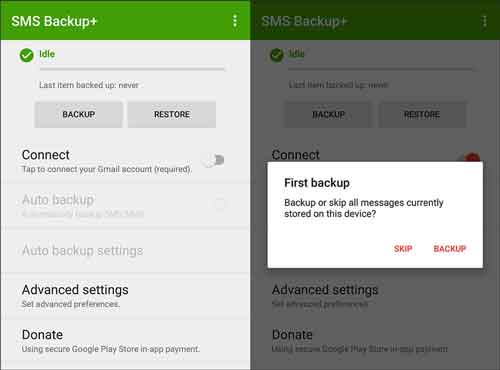
Lesen Sie auch: Beabsichtigen Sie, Daten von einem iPhone auf Motorola zu übertragen? Mit diesen 5 Methoden können Sie verschiedene Dateitypen übertragen.
Wenn Sie SMS Backup+ nicht verwenden möchten, wie können Sie dann dafür sorgen, dass Ihr Moto G Textnachrichten sichert? Mach dir keine Sorge. Tatsächlich können Sie Ihr Google-Konto verwenden. Noch wichtiger ist, dass es einfacher ist als die Verwendung des vorherigen. Bitte stellen Sie jedoch sicher, dass in Ihrem Google-Konto ausreichend Cloud-Speicherplatz vorhanden ist.
Schritt 1. Google-Konto bei Motorola hinzufügen
- Bitte gehen Sie zu den Einstellungen und wählen Sie die Option „ System “ > „ Backup “. Aktivieren Sie dann das Symbol „ Auf Google Drive sichern “ und klicken Sie auf die Option „ Konto “, um Ihr Google-Konto auf dem Bildschirm einzugeben.
- Tippen Sie auf Ihr Konto und aktivieren Sie nur die Option „ SMS “.
Schritt 2. Gehen Sie auf dem Computer zu Google Drive
Besuchen Sie Google Drive im Browser des Computers und melden Sie sich mit Ihrem Konto an. Dann sehen Sie die Backup-SMS-Datei. Sie können es auf den Computer herunterladen, wenn Sie möchten.
![]()
Weiterführende Literatur: Möchten Sie die Übertragung von Motorola zu Motorola mit einem Klick abschließen? Bitte werfen Sie einen Blick auf diese 6 effektiven Möglichkeiten.
Rescue and Smart Assistant ist ein Desktop-Dienstprogramm für Mobiltelefone von Motorola und Lenovo. Es kann Ihnen helfen, Motorola-Daten zur Sicherung auf den Computer zu übertragen und die Sicherungsdateien problemlos auf Ihrem Mobilgerät wiederherzustellen. Darüber hinaus können damit Softwareprobleme auf Ihrem Gerät behoben, die Geschwindigkeit erhöht und Ihr Motorola-Telefon zurückgesetzt werden.
Schritt 1. Laden Sie die Software herunter
Bitte laden Sie dieses Programm herunter und installieren Sie es auf Ihrem Computer. Öffnen Sie es dann und verbinden Sie Ihr Moto-Telefon über USB mit Ihrem Computer.
Schritt 2. Wählen Sie die SMS-Option
Vergewissern Sie sich, dass der USB-Debugging-Modus auf dem Moto-Telefon aktiviert ist. Klicken Sie dann auf der Startseite auf das Symbol „ Überspringen und zu meinem Gerät wechseln “ und wählen Sie die Kategorie „ SMS “.
Schritt 3. SMS von Motorola auf den Computer übertragen
Wählen Sie die gewünschten Textnachrichten auf der Benutzeroberfläche aus und tippen Sie auf das Symbol „ Exportieren “, um sie auf Ihren Computer zu verschieben.
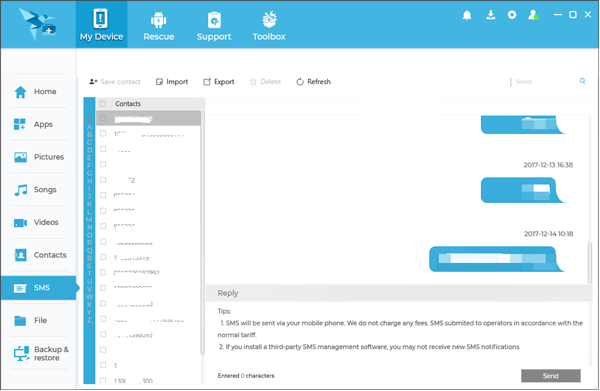
Vielleicht brauchen Sie: Damit können Sie gelöschte Textnachrichten auf Motorola und anderen Android-Geräten problemlos wiederherstellen .
Wie übertrage ich Textnachrichten von meinem Motorola-Telefon auf meinen Computer? Wenn ich vorhabe, mehrere Nachrichten zu verschieben, wähle ich die Verwendung von E-Mail. Die Verwendung von E-Mail ist eine manuelle Methode, da Sie Ihre SMS einzeln auswählen müssen. Daher ist es einfach, aber zeitaufwändig.
Schritt 1. Machen Sie Screenshots Ihrer SMS
Bitte öffnen Sie Ihre Nachrichten-App auf dem Mobiltelefon, navigieren Sie zu den gewünschten Nachrichten und machen Sie direkt die Screenshots.
Schritt 2. Komprimieren Sie die Bilder
Bitte öffnen Sie den Dateimanager und suchen Sie nach Ihren Screenshots. Anschließend als ZIP-Datei komprimieren.
Schritt 3. Senden Sie die SMS-ZIP-Datei per E-Mail an den Computer
- Starten Sie Ihre E-Mail-App auf Motorola und verfassen Sie eine neue E-Mail. Hängen Sie dann die SMS-ZIP-Datei an die E-Mail an, indem Sie auf das Büroklammer-Symbol klicken.
- Geben Sie als Nächstes Ihre E-Mail-Adresse in den Empfänger ein. Melden Sie sich beim E-Mail-Konto auf dem Computer an und laden Sie die SMS-Datei auf Ihren Computer herunter.

Tipps: Motorola auf ein iPhone umstellen? Vielleicht möchten Sie Motorola-Daten auf das iPhone übertragen , oder?
Obwohl das Übertragen von SMS nicht dasselbe ist wie das Übertragen von Fotos, können Sie mit den oben vorgestellten fünf Ansätzen dennoch lernen, wie Sie Textnachrichten von einem Motorola-Telefon auf einen Computer übertragen. Darüber hinaus ist es offensichtlich, dass dieser SMS-Manager von Motorola – Samsung Messages Backup – das zeitsparendste Tool für die Übertragung ist. Außerdem können Sie damit Ihre SMS und andere Moto-Dateien bequem auf dem Computer verwalten.
In Verbindung stehende Artikel
Übertragen Sie Kontakte ganz einfach vom Motorola-Telefon auf den Computer auf 4 einfache Arten
So übertragen Sie Textnachrichten auf 4 gültige Arten vom HTC auf den Computer
Wie übertrage ich Textnachrichten von Android auf Android? [4 einfache Möglichkeiten]
Wie übertrage ich Textnachrichten mit 7 leistungsstarken Methoden von Android auf den Computer?
Wie sende ich Text an mehrere Kontakte ohne Gruppennachricht auf Android? (Gelöst und einfach)
[Gelöst] Übertragen Sie Daten von Samsung zu Motorola mit 5 brillanten Methoden
Urheberrecht © samsung-messages-backup.com Alle Rechte vorbehalten.